Индикатор
Виджет Индикатор позволяет отображать на сценах дашборда следующие показатели:
- Текущее значение: константное значение или значение выбранного атрибута данных (например, средний рейтинг или количество построенных зданий).
- Целевое значение.
- Разницу между текущим и целевыми значениями.
Используйте виджет Индикатор для отслеживания ключевых показателей эффективности (KPI) и важных метрик, например выполнения плана продаж, среднего рейтинга или изменения численности населения.
Пример задачи: отслеживать прогресс по количеству построенных зданий:
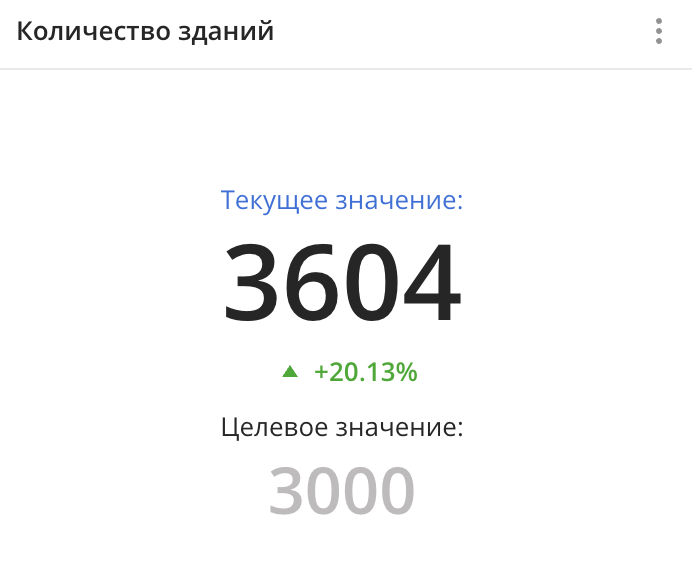
Основные особенности
-
Вы можете отображать в виджете только текущее значение или включить отображение целевого значения и разницы между ними.
-
В качестве текущего и целевого значения вы можете использовать:
-
Константные значения, которые вводятся вручную и не зависят от данных слоя.
-
Значения атрибутов данных из слоя, которые будут обновляться при изменении данных в слое. В качестве атрибутов вы можете использовать:
- Числовые атрибуты: для подсчёта количества значений в выборке или подсчёта значений этих атрибутов с помощью функций агрегации: суммарного, среднего, минимального, максимального значения, а также медианы и процентилей.
- Текстовые, логические атрибуты или количество объектов: для подсчёта количества значений в выборке.
-
-
Текущее и целевое значения могут быть разных типов. Например, целевое значение может быть константым, а текущее получено из атрибутов данных. Также атрибуты для текущего и целевого значения могут принадлежать разным слоям с данными.
-
Вы можете выбрать функцию, на основе которой будет рассчитываться разница между текущим и целевым значением.
-
Изменения данных в слоях автоматически отражаются в виджете.
-
Если на сцене дашборда применена фильтрация по территориям или атрибутам данных, в виджете отобразятся только значения, соответствующие фильтрам. Подробнее см. в инструкции Фильтрация данных на дашборде.
Создание виджета
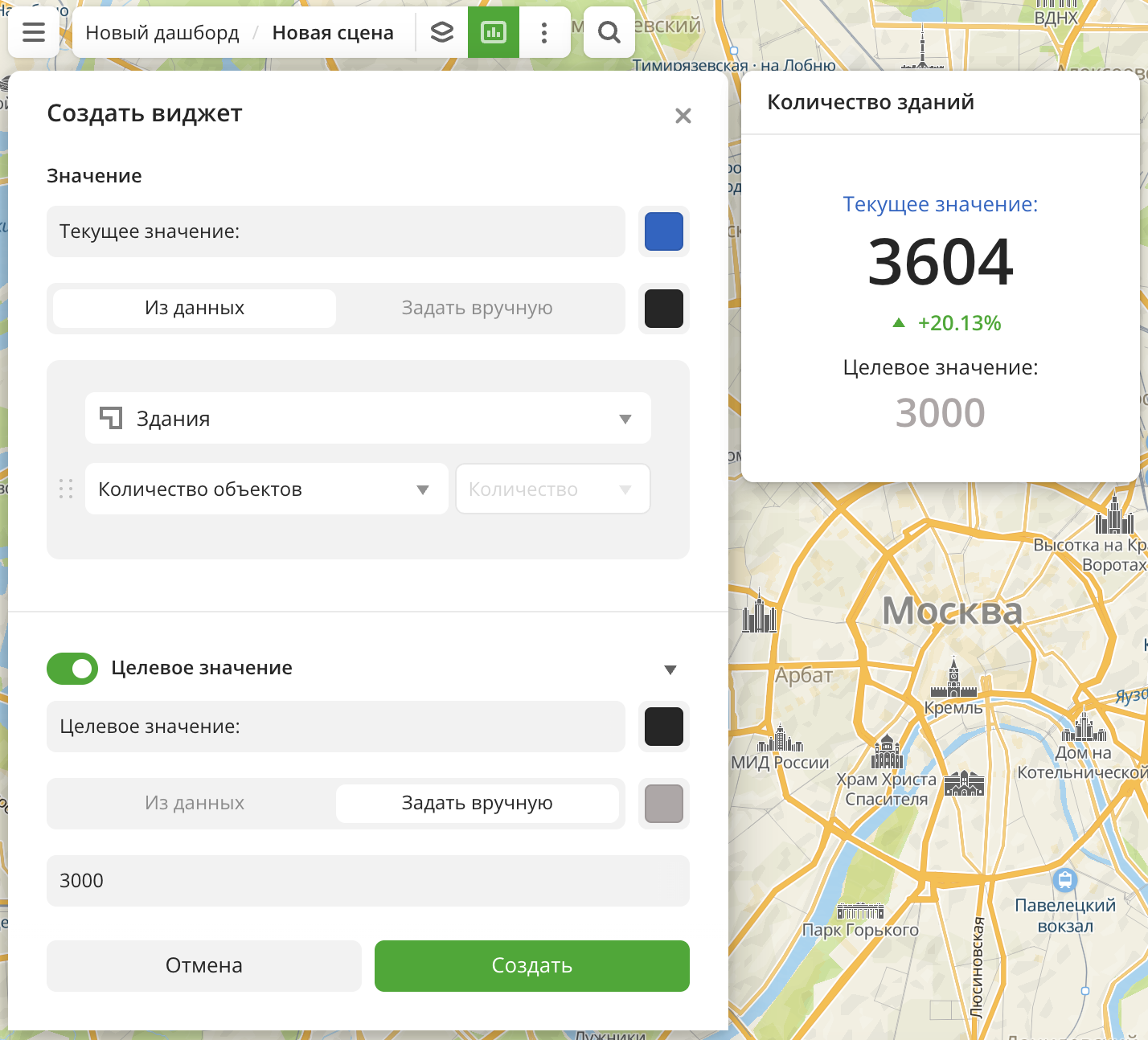
-
Перейдите на вкладку Дашборды.
-
Откройте нужный дашборд.
-
Откройте сцену с помощью стрелок
и
. Если в дашборде только одна сцена, она откроется автоматически при открытии дашборда.
-
В верхнем меню дашборда нажмите значок
.
-
Выберите тип виджета Индикатор.
-
Укажите обязательные параметры. В блоке Значение выберите текущее значение, которое будет отображаться в виджете:
- Из данных: выбор атрибута из набора данных (значение в виджете обновится, если изменятся данные):
- Слой: слой с данными, содержащий нужный атрибут.
- Агрегирующий атрибут: атрибут, на основе которого агрегируются данные и рассчитывается значение.
- Тип агрегации: функция, на основе которой рассчитывается значение атрибута.
- Задать вручную: ввод константного значения вручную.
- Из данных: выбор атрибута из набора данных (значение в виджете обновится, если изменятся данные):
-
Настройте остальные параметры виджета при необходимости.
-
Нажмите Создать.
Новый виджет автоматически добавится в выбранную сцену дашборда.
Примечание
При работе с загруженными данными убедитесь, что они содержат хотя бы один атрибут, чтобы виджет отображал значение.
Параметры
Общие настройки виджета
Параметр | Описание |
|---|---|
| Название виджета | Имя виджета. |
Текущее значение
Подпись текущего значения:
Параметр | Описание |
|---|---|
| Подпись | Текст подписи в виджете, располагается над значением. Максимальное количество символов — 100. |
| Цвет подписи | Цвет подписи над значением. Вы можете выбрать цвет из палитры или указать его в формате HEX. |
Выбор текущего значения (вкладка Из данных):
Параметр | Описание |
|---|---|
| Слой | Слой с данными, содержащий нужный атри�бут. |
| Агрегирующий атрибут | Атрибут, значение которого агрегируется и отображается в виджете:
При изменении значения в данных автоматически будет обновляться и значение в виджете. |
| Тип агрегации | Функция, на основе которой рассчитывается значение атрибута. Для числовых атрибутов:
Для текстовых, логических атрибутов и количества объектов:
|
| Цвет значения | Цвет текущего значения в виджете. Вы можете выбрать цвет из палитры или указать его в формате HEX. |
Ввод текущего значения вручную (вкладка Задать вручную):
Параметр | Описание |
|---|---|
| Значение | Константное значение, которое не изменится, пока вы не укажете новое при редактировании виджета. Максимальное количество символов — 16. |
| Цвет значения | Цвет значения в виджете. Вы можете выбрать цвет из палитры или указать его в формате HEX. |
Целевое значение
Подпись целевого значения:
Параметр | Описание |
|---|---|
| Подпись | Текст подписи в виджете, располагается над значением. Максимальное количество символов — 100. |
| Цвет подписи | Цвет подписи над значением. Вы можете выбрать цвет из палитры или указать его в формате HEX. |
Выбор целевого значения (вкладка Из данных):
Параметр | Описание |
|---|---|
| Слой | Слой с данными, содержащий нужный атрибут. |
| Агрегирующий атрибут | Атрибут, значение которого агрегируется и отображается в виджете:
При изменении значения в данных автоматически будет обновляться и значение в виджете. |
| Тип агрегации | Функция, на основе которой рассчитывается значение атрибута. Для числовых атрибутов:
Для текстовых, логических атрибутов и количества объектов:
|
| Цвет значения | Цвет целевого значения в виджете. Вы можете выбрать цвет из палитры или указать его в формате HEX. |
Ввод целевого значения вручную (вкладка Задать вручную):
Параметр | Описание |
|---|---|
| Значение | Константное значение, которое не изменится, пока вы не укажете новое при редактировании виджета. Максимальное количество символов — 16. |
| Цвет значения | Цвет значения в виджете. Вы можете выбрать цвет из палитры или указать его в формате HEX. |
Разница
Параметр | Описание |
|---|---|
| Способ вычисления | Функция, на основе которой рассчитывается изменение текущего значения относительно целевого:
|
| Иконки-индикаторы | Выбор цвета для иконок, которые показывают изменение текущего значения относительно целевого. Вы можете выбрать цвет из палитры или указать его в формате HEX. Правила отображения иконок:
|
Что дальше?
- Узнайте больше про другие типы Виджетов.
- Посмотрите доступные Операции с виджетами.
- Быстрый старт.
- Узнайте как работать с Данными и Визуализацией данных.
- Узнайте о возможностях Слоёв, Дашбордов и Сцен.
- Познакомьтесь с готовыми Сценариями аналитики.